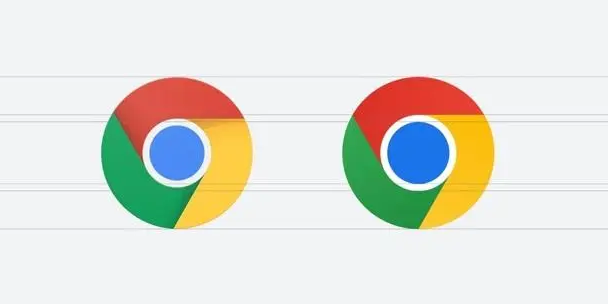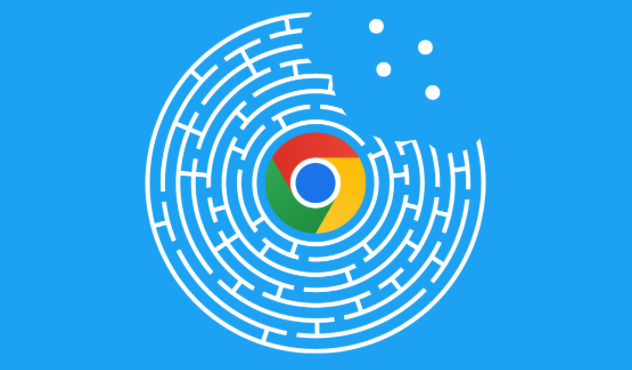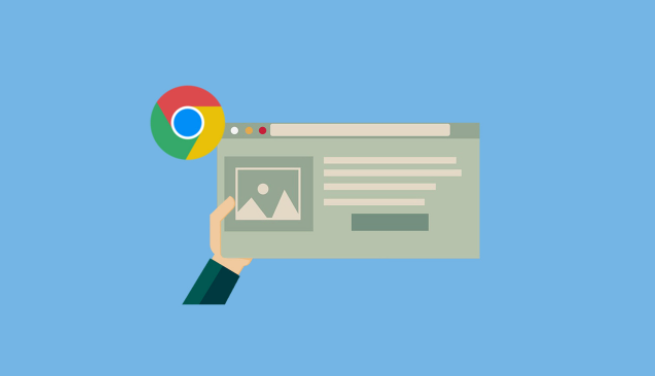1. 检查并设置文件夹权限:在电脑上找到Chrome浏览器默认的下载文件夹,通常位于“C:\\Users\\[你的用户名]\\Downloads”。右键点击该文件夹,选择“属性”,在“安全”选项卡中,为当前用户或所有用户设置“完全控制”的权限,然后点击“确定”。这样可以确保当前用户对该目录具有读写权限,以便能够正常进行下载和保存文件操作。
2. 更改下载路径:如果当前下载路径存在权限问题或空间不足,可以在Chrome的设置中更改下载路径。点击右上角的三个点图标,选择“设置”,然后在左侧菜单中选择“高级”。向下滚动到“下载”部分,点击“更改”按钮,选择一个有足够空间且可写的目录作为新的下载位置。例如,可以选择D盘或其他非系统盘的一个文件夹作为新的下载路径。
3. 以管理员身份运行浏览器:在Windows系统中,右键点击谷歌浏览器的快捷方式,选择“以管理员身份运行”,看是否能正常下载。若可以,可能是用户账户的权限设置存在问题,需要调整用户权限或更换具有更高权限的账户进行下载。这样可以临时获得更高的权限级别,有可能解决权限冲突的问题。但请注意,以管理员身份运行浏览器可能会带来一定的安全风险,应谨慎使用。
4. 检查文件类型关联:某些文件类型可能与不恰当的程序关联,导致下载权限冲突。在控制面板中,找到“默认程序”,检查相关文件类型的关联是否正确。若发现异常,可更改为正确的程序关联。例如,将.exe文件类型重新关联到正确的程序,以确保下载的可执行文件能够正常打开和运行。
5. 清除浏览器缓存和Cookie:在谷歌浏览器中,点击右上角的三个点图标,选择“设置”,然后在“隐私和安全”部分,点击“清除浏览数据”。选择清除缓存、cookie等数据,然后重新尝试下载。这样可以清除可能存在的缓存文件和Cookie,避免它们对下载过程造成干扰。
6. 禁用扩展程序:如果在下载时发现谷歌浏览器提示下载权限受限,可能是由于浏览器中的扩展程序出现了冲突。这时,可以选择禁用部分扩展程序,以消除下载权限被拦截的问题。在扩展程序管理页面,找到可能会影响下载的扩展程序,将其禁用即可。例如,某些广告拦截扩展程序可能会阻止下载,禁用它们后再次尝试下载。
7. 检查杀毒软件或防火墙设置:某些杀毒软件或防火墙可能会将下载文件夹视为危险区域而进行限制访问。可暂时关闭杀毒软件或防火墙,然后再次尝试访问下载文件夹。若关闭后能够正常访问,可在杀毒软件或防火墙的设置中,将下载文件夹添加到白名单或信任列表中,同时调整相关的安全策略,使其不再阻止对下载文件夹的访问。